去除人声
音乐人声消除及视频配音片段人声消除简易教程
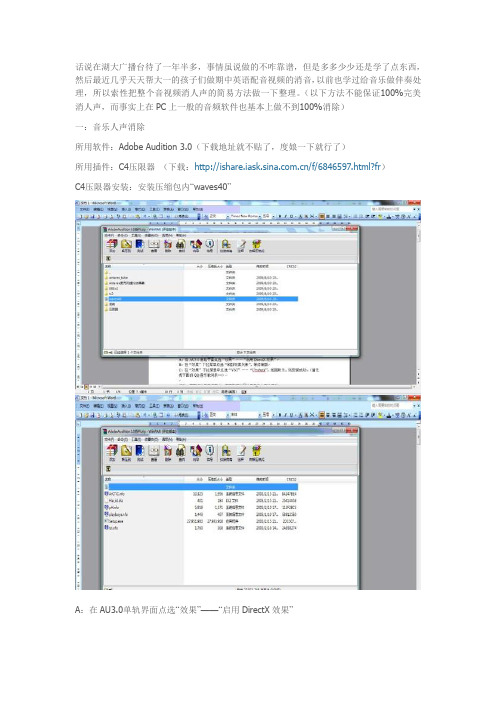
话说在湖大广播台待了一年半多,事情虽说做的不咋靠谱,但是多多少少还是学了点东西,然后最近几乎天天帮大一的孩子们做期中英语配音视频的消音,以前也学过给音乐做伴奏处理,所以索性把整个音视频消人声的简易方法做一下整理。
(以下方法不能保证100%完美消人声,而事实上在PC上一般的音频软件也基本上做不到100%消除)一:音乐人声消除所用软件:Adobe Audition 3.0(下载地址就不贴了,度娘一下就行了)所用插件:C4压限器(下载:/f/6846597.html?fr)C4压限器安装:安装压缩包内“waves40”A:在AU3.0单轨界面点选“效果”——“启用DirectX效果”B:在“效果”下拉菜单点选“刷新效果列表”,等待刷新C:在“效果”下拉菜单中点选“DirectX”——“Waves——“C4”,如图所示,则安装成功。
好啦,前期的准备工作完成,现在就可以开始真正消人声处理啦~第一步:在多轨界面插入歌曲(插入——音频)(建议音质高一些,可能消音之后效果相对较好)第二步:将此文件转换3个副本,并将四轨音频插入。
如图:第三步:在单轨界面下,第一轨保留左声道,然后点选“编辑”——“转换采样类型”,点选“单声道”,“位深度”为16位。
第四步:同理,在第二轨当中保留右声道,做完单声道处理后,点选“效果”——“反转”,如图:第五步:高频补偿。
在第三轨当中点选“效果”——“DirectX”——“Waves”——“C4”,界面如图:然后如下图所示进行调节(歌曲不同,保留高频的范围也不同,图示参数不能保证适用于所有歌曲都能达到最佳效果,还需进行微调)第六步:低频补偿。
同样是用到“C4”压限器,调节如下图,细节的问题同高频补偿一样第七步:回到多轨界面,点选“文件”——“导出”——“混缩音频”,格式选为“MP3pro”如图等待文件生成第八步:测试,混缩生成后,不要关闭软件或者删掉插入的音轨,在单轨界面下试听混缩文件,如仍有缺陷,可以在单轨界面按“ctrl+z”回复操作,然后重新调整细节嗯,到这里音频消人声的处理就到这儿了,接下来讲解如何给要配音的视频消人声二:视频配音人声消除必备软件:AU3.0、格式转换软件(如:格式工厂)、Windows Movie Maker(Win7系统下请安装Windows live 软件包中的“影音制作”)(绘声绘影等软件也能使用,在此选用更为简便的WMM做示范)具体步骤:第一步,将源文件在格式软件中分辨转换为音频与视频各一份(音频格式为MP3,视频格式为WMV)(这一步因为操作非常简单,就不给图了)第二步,音频的消人声,请参照前文音乐消原声的步骤第三步,视频的插入,打开WMM,插入转换好的WMV格式的视频第四步,点选“编辑”——“视频音量”,将音量调到最小第五步,点选“开始”,插入已经做好人声消除的音乐第六步,输出,点击左上角下拉菜单,点选“保存电影”——“计算机”,设置保存路径,更改文件名等待输出输出完成当然,最后别忘了看一下整个视频的效果~。
最新-几种去人声的方法 精品

几种去人声的方法篇一:几种3去人声的方法几种3去人声的方法关于在音乐素材中消除人声的问题我见过很多,其实任何软件都不能做到完全的去处人声,特别是对欧美专业公司制作的专业唱片,歌声和伴奏都是混排的,所以根本没法处理。
但对于国内一些制作公司制作的唱片或音频文件可以某种程度上作一些处理,但只能由于家庭娱乐,可以用处理方法如下:如音频文件,然后“编辑”--“转换采样模式”,在弹出的对话框中选中“”(通道)选项中的(单声道)将左声道混合比和右声道混合比分别设置为100%和-100%可部分去除人声,这是最好的办法了2如果网上下不到自己想唱歌曲的伴奏带,可以使用20软件去除歌曲原唱,自己制作伴奏带。
步骤一:初步消除人声。
在多轨视图下将歌曲导入到20,双击音块进入编辑模式,如歌曲《蝴蝶泉》,在单轨编辑视图模式下,选择“效果”-“振幅”-“通道混合器”,然后在右边的预设参数选择“声音消除()”一项。
步骤二:重复编辑修复乐器声。
完成步骤一,听下音乐会觉得人声消除的同时,有点失真。
就是乐器也有不同程度的消除。
点击多轨视图,将文件重新插入到第二轨,并且编辑音块2。
选择“效果”-“滤波器”-“图示均衡器”。
步骤三:调整增益范围。
在“图示均衡器”里增益范围中,正负45,中间的10格增益控制基本上就是人声的频率范围。
将人声覆盖的频段衰减到最小,一边调节一边监听,直到人声基本没有即可。
简单地说,就是让其尽量靠近0格。
步骤四:合并两音轨。
完成步骤三以后,返回到多轨模式,在第三音轨上点击右键,选“混录到轨道”-“全部音频块”即可。
这时候再听混缩的音频,效果比单完成步骤一要好得多。
新买3仪表盘太亮,怎么调整?答:开启大灯→按里程表归零钮,里程显示。
会声会影如何消除人声

会声会影如何消除人声有时候在录制视频的时候会有一些杂音录进去,这样就影响了整个视频的效果,所以我们就要对视频部分的声音进行消音,那么会声会影如何消除人声呢?一起来了解下吧:1、直接静音直接静音设置是最快速的方法,将视频导入会声会影视频轨之后,双击视频素材,在弹出的选项设置栏中,选择视频,点击"静音',这样视频就没有声音了;如果必须要制作搞笑视频,只必须将后期准备好的音效与视频相对应即可。
2、调整音量大小方法用禁音一样,只是在设置栏中,不选静音,选择将音量调整为03、分开音频1) 分开音频的设置同样先将素材导入视频轨,然后右击鼠标选择"分开音频'2) 此时声音轨上会出现分开出来的音频,直接删除即可4、混音器修改点击故事栏中的混音器按钮,在弹出的设置栏中点击喇叭使其禁音,混音器可以同时设置多轨道视频音效,功能比直接禁音强一些。
2会声会影如何消除视频噪音一、通过音频滤镜降噪1、首先将视频素材导入到视频编辑软件的视频轨上,选中视频后右击,选择"分开音频',然后再声音轨上就会出现视频的声音。
2、双击音频文件,在弹出的"音乐和声音'选项中,选择"音频滤镜',在弹出滤镜设置对话框中选中"删除噪音',然后单击"添加'按钮,将滤镜添加到右侧列表框内。
3、然后单击"选项',在弹出的对话框中通过设置"阀值'来消除噪音,可以边调整阀值边听噪音消除状况。
二、借助Adobe Audition如果觉得会声会影自带的去噪功能还不能达到你的要求的话,那么可以借助专业的音频软件。
1、把视频导入到会声会影打开,直接点击右上角的分享,选择音频,下拉框中把格式改为wav ;2、将导出的.wav文件拖到audition上面,菜单中选择,效果,降噪/恢复,降低嘶声。
应用后储存退出;3、然后回到会声会影中点击中间的编辑按钮,双击下方时间轴中的视频;4、在编辑窗口中选择"分割音频,完成后视频下方会多出一条音轨,直接把音轨上的原声音删掉;5、在声音轨上右键单击选择"插入音频到声音轨'把去过噪音的音频文件导入进来,然后点击右上角分享成必须要的视频格式; 3会声会影如何给视频消音方法一:1、首先将视频导入到视频轨中,然后在必须要静音的地方对视频进行剪辑。
「电影配音消人声处理方法」

「电影配音消人声处理方法」
电影配音消除人声是指要在电影中保留自然环境声音,而消除或替换
掉背景中的人声。
这种处理方法主要用于需要在电影或电视节目中替换掉
原始对话的情况,比如在国际化发行时需要翻译成其他语言,或在后期制
作中需要修复原始音频的质量。
以下是一些经典的电影配音消人声处理方法:
3.声音遮盖和减响:在一些情况下,只是简单地消除人声可能会留下
空洞感,因为原始音频中的其他环境声音也会被一起消除。
在这种情况下,使用声音遮盖和减响技术可以在删除或降低人声的同时保留自然环境声音。
声音遮盖是通过在音频中增加其他环境声音来掩盖人声。
减响则是通过减
少音频中的回声和混响来降低人声的影响。
这些技术可以在后期制作中使用,以提高音频的质量并保持自然感。
4.设备和原轨位移:在一些情况下,电影制片人可能需要为新的配音
创造一种自然的环境感。
这可以通过将原始音频从音频轨道中位移一定的
时间来实现。
在新的配音添加之前,可以使用专业音频设备和软件将原始
音频轨道位移,创造出一个仿佛原始对话是在远离现场发生的感觉。
这种
方法可以在需要修复环境噪音或改变音频环境的情况下使用。
总结起来,电影配音消人声处理方法可以通过音频剪辑和混音、声音
提取和替换、声音遮盖和减响、设备和原轨位移等技术实现。
这些方法有
助于在电影配音过程中保留自然环境声音,同时消除或替换背景中的人声,提高电影的音频质量和观影体验。
消除人声技术的方法

消除人声技术的方法在音频处理领域中,消除人声是一项重要的技术,常用于去除音频中的背景噪音或者人声,从而提升声音的纯净度和明晰度。
底下将介绍几种常见的消除人声技术。
起首,常用的一种方法是应用滤波器。
滤波器可以依据不同频率的声音进行处理,将人声和背景噪音分离开来。
通过选择合适的滤波器类型和调整滤波器参数,可以达到很好的消除人声效果。
例如,高通滤波器可以去除较低频率的背景噪音,而低通滤波器可以去除较高频率的人声。
通过组合应用不同类型的滤波器,可以更精确地消除特定频率范围内的人声。
其次,自适应滤波器也是一种常用的消除人声技术。
自适应滤波器可以依据输入信号的特征自动调整滤波器的参数,以达到最佳的消除效果。
通过分析输入信号和期望输出信号之间的差别,自适应滤波器可以自动进修和调整,从而逐渐消除人声。
这种方法在处理实时音频时特殊有用,因为它可以自动适应不同的环境和声音条件。
另外,频谱减法是一种常见的消除人声技术。
该方法通过得到背景噪音的频谱特征,然后将其从原始音频信号中减去,以消除人声。
频谱减法需要在一段不包含人声的音频中得到背景噪音的频谱特征,然后将其应用到需要消除人声的音频信号上。
这种方法在实践中常用于去除特定频率范围内的人声,例如去除嘈杂的咳嗽声或者噪音。
最后,深度进修技术在消除人声中也取得了一定的效果。
深度进修模型可以通过大量的训练数据进修到音频信号的特征,并且能够自动提取和分离人声和背景噪音。
通过应用深度进修模型,可以实现更准确和精细的消除人声效果。
综上所述,消除人声技术是音频处理中的重要技术之一。
滤波器、自适应滤波器、频谱减法和深度进修技术都是常见的消除人声方法。
在实际应用中,可以依据详尽需求选择合适的方法来消除人声,以提升音频的质量和明晰度。
怎么编辑让音乐中去掉人声只剩伴奏?
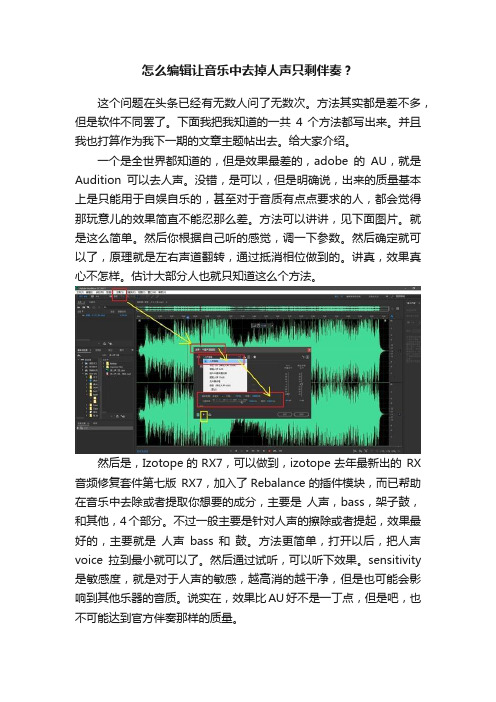
怎么编辑让音乐中去掉人声只剩伴奏?这个问题在头条已经有无数人问了无数次。
方法其实都是差不多,但是软件不同罢了。
下面我把我知道的一共4 个方法都写出来。
并且我也打算作为我下一期的文章主题帖出去。
给大家介绍。
一个是全世界都知道的,但是效果最差的,adobe的AU,就是Audition可以去人声。
没错,是可以,但是明确说,出来的质量基本上是只能用于自娱自乐的,甚至对于音质有点点要求的人,都会觉得那玩意儿的效果简直不能忍那么差。
方法可以讲讲,见下面图片。
就是这么简单。
然后你根据自己听的感觉,调一下参数。
然后确定就可以了,原理就是左右声道翻转,通过抵消相位做到的。
讲真,效果真心不怎样。
估计大部分人也就只知道这么个方法。
然后是,Izotope的RX7,可以做到,izotope去年最新出的RX 音频修复套件第七版RX7,加入了Rebalance的插件模块,而已帮助在音乐中去除或者提取你想要的成分,主要是人声,bass,架子鼓,和其他,4个部分。
不过一般主要是针对人声的擦除或者提起,效果最好的,主要就是人声bass 和鼓。
方法更简单,打开以后,把人声voice拉到最小就可以了。
然后通过试听,可以听下效果。
sensitivity 是敏感度,就是对于人声的敏感,越高消的越干净,但是也可能会影响到其他乐器的音质。
说实在,效果比AU好不是一丁点,但是吧,也不可能达到官方伴奏那样的质量。
第三个方法是,这个比较冷门,就是Quikquak厂牌出品的Mashtactic这个是一个类似于多段多方向滤波器一样,他可以通过中间的散射型光谱来判断人声的位置,然后你画圈去选取你需要的频段成分就可以,简单来说就是把你听到的声音变成一个平面,除了人声以外的,你想要什么你就圈什么。
反过来你也可以,只要人声,那你就圈人声。
但是跟所有去除人声的软件一样,不可能百分百去除干净,跟人声同频段同方位的声音,无论如何都是会保留一些的。
不可能完美。
软件不清楚有没有破解,也许有。
伴奏提取消除人声的方法

伴奏提取消除人声的方法
伴奏提取消除人声的方法是指在音乐制作过程中,使用一些技巧或工具将原始音频文件中的人声部分剔除,留下纯净的伴奏部分。
这样可以方便后期制作人员在音乐创作、混音、编曲等方面进行更精细的处理和调整。
以下是几种常见的伴奏提取消除人声的方法:
1.使用降噪工具:一些专门的降噪软件或插件,可以将原始音频中的人声、谈话等杂音部分过滤掉,留下干净的伴奏。
2.使用EQ调整频率:在音频编辑软件中,可以通过EQ调整工具将人声所在频率范围的音频信号减弱或削弱,从而实现伴奏提取。
3.反相混音:将原始音频中的人声部分提取出来,再将其反相混音,可以实现人声的消除,留下伴奏部分。
4.人工剔除:对于一些简单的伴奏提取,可以手动剔除人声部分,留下伴奏。
以上是几种常见的伴奏提取消除人声的方法,具体选择哪种方法取决于具体音频文件的特点和需要的效果。
- 1 -。
audacity人声消除参数

audacity人声消除参数使用Audacity进行人声消除是一种常见的音频处理方法。
通过调整Audacity的参数,可以有效地去除背景噪音,使人声更加清晰。
本文将介绍一些常用的Audacity人声消除参数,帮助读者在处理音频时获得更好的效果。
我们需要了解Audacity的一些基本操作。
打开音频文件后,我们可以看到波形图和控制面板。
在控制面板中,有一些参数可以调整,以达到人声消除的效果。
1. 静音区域分析(Silence Finder)在Audacity中,可以使用静音区域分析工具来自动检测音频中的静音区域。
静音区域通常是指没有人声的部分,通过分析这些区域,我们可以更好地了解背景噪音的特点。
在Audacity中,选择“效果”-“静音区域分析”可以进行静音区域分析。
2. 消除噪音(Noise Reduction)消除噪音是人声消除的核心步骤之一。
在Audacity中,可以使用噪音消除效果来处理音频文件。
选择要处理的音频段落,然后选择“效果”-“噪音消除”,在对话框中点击“获取噪音样本”,然后点击“OK”进行处理。
3. 声音增强(Amplify)在消除噪音后,有时人声可能会变得过于柔弱,这时可以使用声音增强工具来提高人声的音量。
在Audacity中,选择要处理的音频段落,然后选择“效果”-“放大”,在对话框中可以调整增益的大小。
4. 频谱编辑器(Spectral Editing)频谱编辑器是Audacity中一个非常强大的工具,它可以直接编辑音频的频谱图。
通过调整频谱图中的参数,可以对音频进行更精细的处理。
在Audacity中,选择“效果”-“频谱编辑器”,然后调整参数进行编辑。
5. 去除杂音(De-essing)有时,音频中可能存在过多的“s”音(也称为“嘶音”),这会影响人声的清晰度。
在Audacity中,可以使用去除杂音工具来处理这个问题。
选择要处理的音频段落,然后选择“效果”-“去除杂音”,在对话框中可以调整去除杂音的强度。
消除人声的6种方法
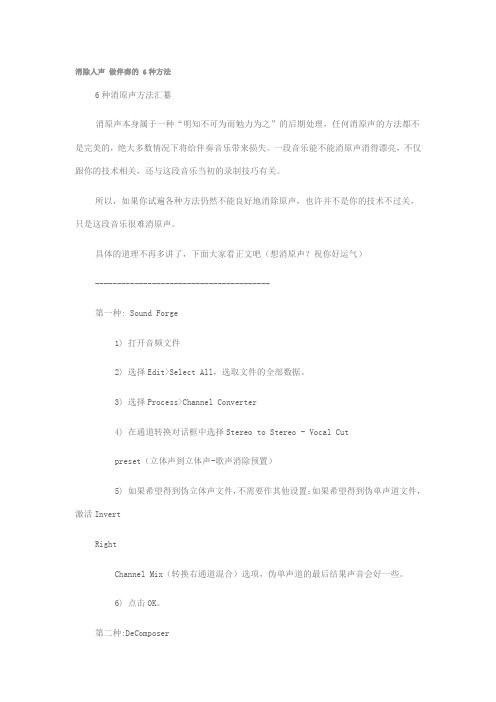
消除人声做伴奏的 6种方法6种消原声方法汇纂消原声本身属于一种“明知不可为而勉力为之”的后期处理,任何消原声的方法都不是完美的,绝大多数情况下将给伴奏音乐带来损失。
一段音乐能不能消原声消得漂亮,不仅跟你的技术相关,还与这段音乐当初的录制技巧有关。
所以,如果你试遍各种方法仍然不能良好地消除原声,也许并不是你的技术不过关,只是这段音乐很难消原声。
具体的道理不再多讲了,下面大家看正文吧(想消原声?祝你好运气)----------------------------------------第一种: Sound Forge1) 打开音频文件2) 选择Edit>Select All,选取文件的全部数据。
3) 选择Process>Channel Converter4) 在通道转换对话框中选择Stereo to Stereo - Vocal Cutpreset(立体声到立体声-歌声消除预置)5) 如果希望得到伪立体声文件,不需要作其他设置;如果希望得到伪单声道文件,激活InvertRightChannel Mix(转换右通道混合)选项,伪单声道的最后结果声音会好一些。
6) 点击OK。
第二种:DeComposer3种消人声的方法从主界面中我们可以看到,播放按钮旁边有3个画笔形状的图标,它们正是DeComposer为我们提供的3种消人声方法-音符消音法、频率消音法和噪音滤波器消音法,我们可以从声音的这三个属性方面进行处理,以达到最好的效果。
按下Edit Note FilterParameters之后出现音符消音法的对话框,其中在Beginning Note和Ending Note里分别输入人声演唱的起始和结束音高位置;在FilterSensitivity里设置一个操作处理的灵敏度。
这个值不能太大,否则将消掉其它的声部;也不能太小,否则起不到消音的效果。
一边试听,一边调节吧,直到满意为止。
音符消音法对话框如果你对人声的音高无法准确判断的话,也没有关系,直接点击那个喇叭图标,你将马上听到这个音高的声音效果,再根据它进行调整。
消除人声的步骤

消除人声的步骤
消除人声是一种常见的音频处理技术,通常用于去除歌曲中的人声或者噪音中的人声
部分,从而使音频更加清晰。
下面是一些常见的消除人声的步骤:
步骤1:将音频文件导入软件
首先,需要选择一个专业的音频处理软件,如Adobe Audition、Audacity、Logic Pro 等,然后将需要分离人声的音频文件导入软件中。
步骤2:制作人声谱图
在软件中,可以使用频率分析器或谱图分析器等工具来制作人声的谱图。
这将有助于
更好地识别人声的频率和波形特征。
步骤3:独断人声部分
通过使用软件内置的傅里叶变换和选区功能,将人声和背景音分离出来。
这可以使用
减去背景音或降低人声音频的音量来达到。
步骤4:消除人声
将背景音导入软件中,使用去除声音的滤波器或降噪器,尤其是去除人声的滤波器来
消除人声。
应该谨慎使用去除人声的滤波器,因为这可能会导致一些音调的变化和音量损失。
步骤5:修复音频文件
完成前面的步骤后,需要记录所有的调整和效果,以确保以后可以随时回到原始音频。
此外,需要在消除人声后修复任何损坏或不完整的音频文件,最后再次审核您的音频文件,以确保整个处理过程是成功的。
总结
对于专业的音频处理或音频广告等工作,人声消除是一个必要的技术。
需要注意的是,在处理中尽可能避免应用过多的过滤器和转换为不同的音频格式,可以有效保证音频质量
不会受到影响。
消人声原理
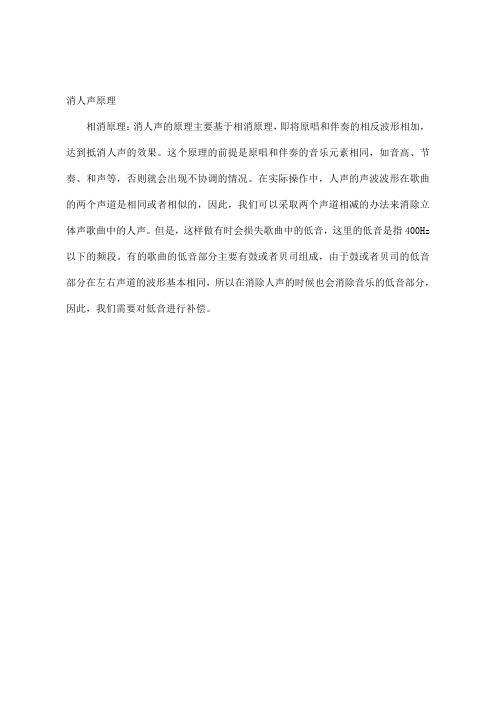
消人声原理
相消原理:消人声的原理主要基于相消原理,即将原唱和伴奏的相反波形相加,达到抵消人声的效果。
这个原理的前提是原唱和伴奏的音乐元素相同,如音高、节奏、和声等,否则就会出现不协调的情况。
在实际操作中,人声的声波波形在歌曲的两个声道是相同或者相似的,因此,我们可以采取两个声道相减的办法来消除立体声歌曲中的人声。
但是,这样做有时会损失歌曲中的低音,这里的低音是指400Hz 以下的频段。
有的歌曲的低音部分主要有鼓或者贝司组成,由于鼓或者贝司的低音部分在左右声道的波形基本相同,所以在消除人声的时候也会消除音乐的低音部分,因此,我们需要对低音进行补偿。
音乐中的人声如何去除
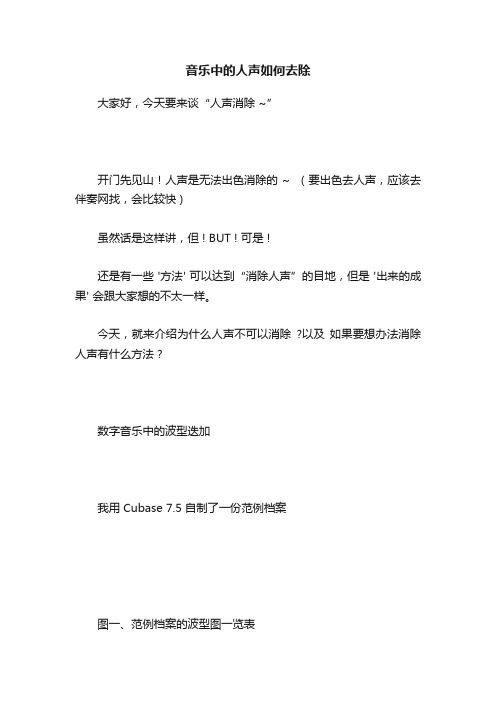
音乐中的人声如何去除大家好,今天要来谈“人声消除~”开门先见山 ! 人声是无法出色消除的 ~ ( 要出色去人声,应该去伴奏网找,会比较快 )虽然话是这样讲,但 ! BUT ! 可是 !还是有一些 '方法' 可以达到“消除人声”的目地,但是 '出来的成果' 会跟大家想的不太一样。
今天,就来介绍为什么人声不可以消除?以及如果要想办法消除人声有什么方法 ?数字音乐中的波型迭加我用 Cubase 7.5 自制了一份范例档案图一、范例档案的波型图一览表前四条文件名是 A、B、C、D ,依序为小鼓、HiHat、大鼓、人声。
第五条,则是 A+B+C+D 一起播放后的结果,也就是上述的范例档案如果我们针对某一个点,做横轴的放大,会看到下面这张图图二、横轴放大图,观察波型的迭加状态图二透露的信息是如果我们手边有 A B C D ,我们可以把他组合(迭加) 起来,变成红色区块内的波型图但如果只有红色区块内的波型图,我们无法拆解出A、B、C、D 的个别波型当然,人耳神奇的地方是我们能够辨识 ' 声音是男是女,是人是鼓,是吉他或钢琴 '但是计算机不行 !所以,人声之所以无法从伴奏中消除是因为波型的迭加,就如同一张白纸上红色颜料遇上蓝色颜料当红色与蓝色交迭出紫色后,就无法从紫色区块中把红色颜料单独抽离出来。
所以出色去人声,是不可行的。
相位的逆转/倒置 Phase Reverse什么是相位的逆转/倒置 ? 看图比较快图片三、大鼓波型图与相位倒置后的大鼓波型图把波型图上下颠倒,就是相位逆转/倒置/反转两个相位完全相反的声音在数字音乐世界中迭加后的结果会是一条平线,也就是 '完全没有声音'( 所以 '完全没有声音' 的范例档案就不上传了 . . . )这个信息告诉我们,我们可以利用相位逆转的方式,去抵消声音。
图四、范例档案 + 大鼓相位逆转的结合利用相对逆转造成的抵消结果,于是留下或消除人声的方法就出来了。
消人声办法

”(中文为“效果”→“滤波器”→“参数均衡器”)。此“参数均衡器”对于初学着来说不是很直观,这里不是很懂均衡器的朋友也可以选择用“图形均衡器”来调节,它的操作界面要比“参数均衡器”直观容易得多。这里我以“参数均衡器”来消除伴奏中的“咝咝啦啦”声。
5.多轨合成
多轨合成这个可就不用我多说了吧,想必你一定很熟悉了,这里先把消过声的“命中注定(伴奏).MP3”插入到第一轨; “命中注定(BASS).MP3”插入到第二轨,混缩合成为就搞定了。如果觉得两个音轨的音量不是很均衡的话,这里就可以在多轨下调节下两个音轨的音量,直到你听着伴奏很饱满很合适了在进行混缩保存。
现在先调入“命中注定.MP3”原声带,选择“Effects ”→“Filters” →“parametric Epualizer”(中文为“效果”→“滤波器”→“参数均衡器”),进入“参数均衡器”后,将参数调节成图4的样子。点“OK”后立即进行处理,这样就能得到“命中注定”原声带里的低频部分,这里暂时先保存个文件为“命中注定(BASS).MP3”。(再次提醒大家,保存最好从一开始就用无损的WAV格式来保存,这样最后出来的效果会好一些。)
此对话框在默认设置下已处于以最大程度消除原音的状态,因此要想把原音消除的更干净,基本上在这里是没有任何办法的。我个人发现,不同人唱的歌曲,消原唱的效果并不一样。有些会比较好些,有些就很不理想。但是我们可以通过“声道重混缩”对话框左面的四个滑块对这项处理进行优化 见(图2)。由于最终效果受原声带的影响非常大,所以这里的调整没有固定的“定式”,只能将滑块略微移动到中心点时,立体声效果会比较明显,但是人声也会变得比较明显。在立体声和人声消除效果上,总得向一方妥协。这里先把处理后的结果保存为“命中注定(伴奏).MP3”。
左右声道消除人声的原理

左右声道消除人声的原理对于消除人声的原理,可以从以下几个方面进行阐述:一、声音的立体感主要来源于声音的空间信息,包括声音的方向和距离。
在立体声录音中,人声主要分布在左右声道,而环境音和背景音分布在左右声道的不同位置。
二、消除人声的基本思路是识别出人声所在的声道,然后在该声道上进行音频处理,减弱或消除对应的人声成分。
常见的方法有:1. 声道分离:采用信号处理技术分离出人声主要分布的声道,如左声道或右声道,然后仅对该声道进行人声消除处理。
2. 声纹识别:通过声纹识别算法,识别出人声所具有的频率特征,然后使用等化、滤波等手段消除对应频率部分的信号。
3. 自适应滤波:采用自适应滤波器,自动识别人声所在的频率范围,然后设计变化的滤波器动态消除人声频率部分。
4. 主成分分析:应用主成分分析技术提取人声所对应的主成分,然后从混合音频中消除这些主成分,达到消除人声的目的。
三、左右声道人声消除的具体方法:1. 采用声道分离技术,识别人声主要位于左声道或右声道。
2. 根据人声存在的声道,提取该声道的音频信号,进行单声道的人声检测和分割。
可以结合声纹识别等算法进行。
3. 对提取的人声部分进行相位反转、动态滤波、信号衰减等处理,消除该部分的人声成分。
4. 处理后的单声道人声segments,与另一声道直接进行混合,重建为消除了人声的左右声道音频。
5. 也可以只消除一定强度以上的人声,保留低强度的人声成分,使音频听感更自然。
6. 整个流程可以借助机器学习实时优化和调整参数,提高人声检测和分割的准确性。
通过对左右声道的分析处理,有针对性地消除人声,可以有效改善音频中的人声成分,取得人声消除的效果。
这是左右声道消除人声的基本思路和技术原理。
人声消除

人声消除一、基本原理:关于人声消除,实际上是指对于一个有伴奏和原唱组合的声音文件中,消除原唱的方法。
假设我们的电脑里有一个音频文件,不管是MP3、WMA或是WAV都好,通常一个音频文件就是一首歌曲,我们用耳朵来听时,通常一首歌中有原唱、伴奏。
而原唱的特征大致分为两种:1、人声的声像位置在整个声场的中央(左右声道平衡分布);2、声音频率集中在中频和高频部分。
我们理解了这些后,而我们只要告诉电脑“把左右声道的对等声音且频率集中在中频和高频部分的声音消除”。
从原理我们可以知道,我们根本无法完全消除人声,电脑只是在处理波形,而从波形上,也根本无法完全分清哪是音乐,哪是人声。
二、软件准备很多软件都可以实现,Cool Edit Pro(已被Adobe收购)、T-RackS、Vogone、Dart Karaoke、WinRIP、Adobe Audition等,根据个人意见,我推荐使用Audition。
毕竟,Adobe公司发展势头很强劲,公司实力也不容小视。
一下讲解将以Audition为软件平台进行讲解。
二、操作第一步操作原理:将左右声道中,其中一个反向,和另一个叠加。
它实际上是利用了“人声的声像位置在整个声场的中央”这一点来进行消除的。
方法一:将音频导入Audition,在编辑页面中,选中要消除人声的部分(不选效果等同全选),选择编辑-转换采样频率(本操作快捷键F11,可直接进行)。
通道部分选择单通道,左右混音中将其中一个改为-100%,另一个为100%,如图,点击确定。
接下来,我们将得到初步消除的结果。
方法二:在效果选项卡中,选择立体声声像-声道重混缩。
在新建左声道中,将左右声道分别调整为+100%及-100%。
新建右声道与左声道相同。
实际上,究竟谁是+100%,谁是-100%并无影响,他的原理和方法一完全一样,不过操作的地方不同而已。
如图所示:接下来,我们要对这个声音进行进一步的处理。
方法三:使用预制效果中的“人声消除”,这个我没亲自实践过。
audacity 人声移除原理 -回复

audacity 人声移除原理-回复人声移除是指通过音频处理软件(如Audacity)将音频中的人声去除,只保留背景音乐或其他声音的技术。
这种技术被广泛应用于音频编辑、电影制作、语音识别等领域。
本文将详细介绍Audacity人声移除的原理,并逐步回答相关问题。
第一步:采集音频人声移除的第一步是获取需要处理的音频文件。
可以使用麦克风录制音频,或者直接从现有的音频文件中提取。
第二步:导入音频到Audacity打开Audacity软件,点击“文件”菜单,选择“打开”,然后选择需要处理的音频文件导入。
第三步:分析音频在Audacity中,人声移除利用了人声的声谱图与背景音乐的声谱图之间的差异。
在音频文件导入后,我们需要对音频进行分析,以获取人声和背景音乐的声谱图。
首先,选择音频中不包含人声的一段作为背景音乐参考。
或者,如果音频中不存在一段不包含人声的背景音乐,可以使用附带的Audacity音频文件作为参考。
然后,选择背景音乐参考段,点击“效果”菜单,选择“傅立叶变换”,然后选择“声谱图标识”。
在弹出的对话框中,点击“ok”按钮,Audacity 将会生成背景音乐的声谱图。
接下来,选择音频中含有人声的一段作为人声参考。
点击“效果”菜单,选择“傅立叶变换”,然后选择“声谱图标识”。
Audacity将会生成人声的声谱图。
通过对比背景音乐和人声的声谱图,可以看出二者的差异。
背景音乐在特定频率上有连续的声谱图,而人声在这些频率上的声谱图相对较弱。
第四步:降噪处理在Audacity中,采用减法降噪的方法实现人声移除。
该方法适用于背景音乐与人声之间差异较大的情况。
首先,选择“效果”菜单,然后选择“降噪”选项。
在弹出的对话框中,点击“获取噪声配置”按钮,Audacity将会获取背景音乐的声音谱图。
然后,点击“预览”按钮,Audacity将会根据获取的噪声配置对音频进行降噪处理。
通过调整“降噪量”设置,可以控制人声的移除程度。
如何消除人声噪音
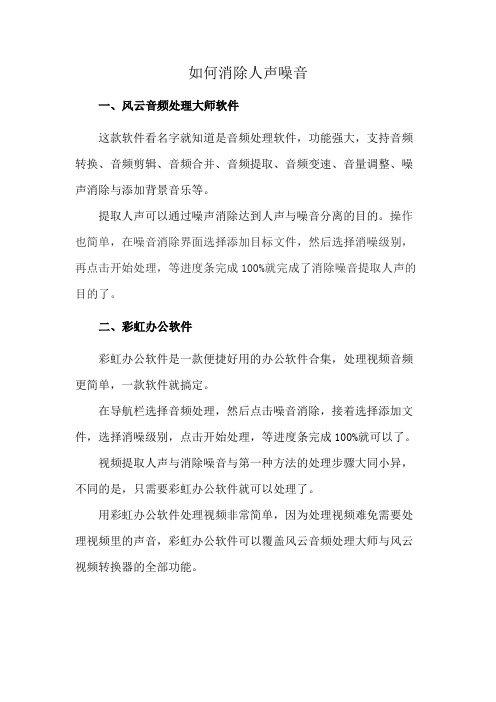
如何消除人声噪音
一、风云音频处理大师软件
这款软件看名字就知道是音频处理软件,功能强大,支持音频转换、音频剪辑、音频合并、音频提取、音频变速、音量调整、噪声消除与添加背景音乐等。
提取人声可以通过噪声消除达到人声与噪音分离的目的。
操作也简单,在噪音消除界面选择添加目标文件,然后选择消噪级别,再点击开始处理,等进度条完成100%就完成了消除噪音提取人声的目的了。
二、彩虹办公软件
彩虹办公软件是一款便捷好用的办公软件合集,处理视频音频更简单,一款软件就搞定。
在导航栏选择音频处理,然后点击噪音消除,接着选择添加文件,选择消噪级别,点击开始处理,等进度条完成100%就可以了。
视频提取人声与消除噪音与第一种方法的处理步骤大同小异,不同的是,只需要彩虹办公软件就可以处理了。
用彩虹办公软件处理视频非常简单,因为处理视频难免需要处理视频里的声音,彩虹办公软件可以覆盖风云音频处理大师与风云视频转换器的全部功能。
Cool Edit Pro 2.0消除人声
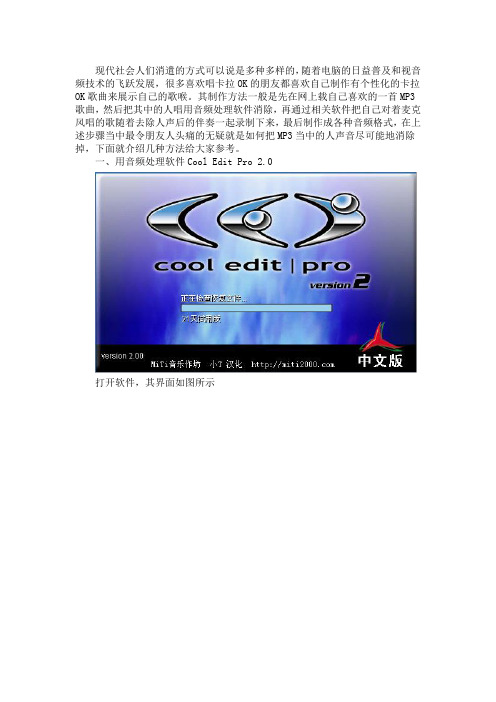
现代社会人们消遣的方式可以说是多种多样的,随着电脑的日益普及和视音频技术的飞跃发展,很多喜欢唱卡拉OK的朋友都喜欢自己制作有个性化的卡拉OK歌曲来展示自己的歌喉。
其制作方法一般是先在网上载自己喜欢的一首MP3歌曲,然后把其中的人唱用音频处理软件消除,再通过相关软件把自己对着麦克风唱的歌随着去除人声后的伴奏一起录制下来,最后制作成各种音频格式,在上述步骤当中最令朋友人头痛的无疑就是如何把MP3当中的人声音尽可能地消除掉,下面就介绍几种方法给大家参考。
一、用音频处理软件Cool Edit Pro 2.0打开软件,其界面如图所示点击文件菜单的打开功能打开你要消除人声的MP3,在对话框右边还有相关文件的信息,如图这里我们以刘德华的“当我遇上你”为例,点击打开按钮,MP3会自动导入到软件中,如图此时我们就要对其添加音频效果以达到消除人声的目的,点击软件上方的效果菜单选择其中波形振幅中的声道重混缩一项,如图所示弹出相关设置界面,选择预置中的“Vocal Cut”一项,如图点击预览按钮就可以实时听到去了人声后的效果了,在上图中左边的滑杆可以跟据不同的歌曲自行调节,直到效果自己满意为止!确定后,软件开始处理,如图处理完毕后,另存为自己喜欢的音频格式就可以了,如图二、用音频处理软件GoldWave 打开GoldWave软件,如图点击打开按钮打开你要消除人声的音乐,音乐自动导入到软件中,如图点击效果菜单中立体声中的减少人声一项,如图弹出设置对话框,如图调整“声道取消音量”及“带阻滤波器音量和范围”选项的数值可以对效果进行人为调节,直到自己满意为止,除此之外GoldWave还自行设置了几个预置值以供用户使用,这样就可以省却大家很多自行去调整的时间,如图确定后软件会去音乐进行处理,处理完毕后就可另存为自己喜欢的音乐格式了,如图三、用品尼高STUDIO 9打开品尼高STUDIO 9软件,切换到编辑界面,接着再编辑界面下再切换到音频素材库,打开你所要消除人声音乐所在的目录,如图直接拖动所要的音乐到编辑轨道中的音频轨,如图此时摁下空格键就可以播放音乐并同时导入到STUDIO 9当中,如图再摁下空格键停止播放后,点击STUDIO 9软件上方的工具箱菜单中的添加音频特技选项,如图弹出音频特技对话框,如图选择VST中的卡拉OK特技,并确定后,STUDIO 9自动处理完毕后就可以听到消除人声后的效果了,并且也可以自行调节音量以达到自己满意的效果,如图由于品尼高STUDIO 9软件是一款视频编辑软件所以它没有直接输出音频格式的功能,只能输出MPEG或是WMV、RM等格式,不过STUDIO 9带有录制画外音功能,这样就可以一边播放消除人声后的音乐一边直接用话桶录制自己的歌声了,也就省却了以后用其它软件进行录制自己歌声的时间了,正所谓塞翁失马蔫知非福啊!不管你用什么软件我们都不能把每首mp3都能调到如意效果的,要看这歌的人声与伴音的音量大小,如果你不怕麻烦的精神,就可以一句一句地选取人声音块,再消音,并进行多次的调节与再调节,试听再试听,这样效果也许就会更加接近你的期望。
几种去除MP3歌曲中的人声的软件

几种去除MP3歌曲中的人声的软件几种去除MP3歌曲中的人声的软件1、使用音频处理软件Cool Edit Pro打开软件,点击“文件”菜单的打开功能打开你要消除人声的MP3,歌曲会自动导入到软件中;点击软件上方的“效果”菜单选择其中“波形振幅”中的“声道重混缩”一项;在弹出的设置界面,选择预置中的“Vocal Cut”,跟据不同的歌曲调节左右声道控制滑块,直到满意;点击“确定”后,软件开始处理。
处理完毕后,另存为所需要的音频格式。
,、使用音频处理软件GoldWave打开软件,点击“打开”按钮自动导入所要消除人声的音乐;点击“效果”菜单中“立体声”中的“减少人声”一项;在弹出的对话框中,调整“声道取消音量”及“带阻滤波器音量和范围”选项的控制滑块,直到满意;除此之外,GoldWave自行设置了几个预置值以供用户使用;点击“确定”后软件会去音乐进行处理,处理完毕后可“另存为”所需要的音乐格式。
,、使用视频编辑软件品尼高STUDIO打开软件,切换到编辑界面,在编辑界面下点击音频素材库,打开所要消除人声音乐所在的目录,直接用鼠标拖动所要处理的音乐到编辑轨道中的音频轨;点击软件上方的“工具箱”菜单中的“添加音频特技”选项,在弹出的对话框中,选择VST中的卡拉OK特技,自行调节音量以达到满意效果,点击“确定”,并输出。
,、使用Winamp借助插件DeFX安装Winamp播放器和DeFX v0.97插件(下载附后),启动Winamp; 按下“Crtl+P”进入参数设置窗口,在“音效处理/特效”插件类别的右边窗口中找到“DeFX V0.79[dsp_DeFX.dll]”,然后双击,进入设置窗口,将“卡拉OK“下的“ON”按钮按下,并调节“滤波”滑块以便开启插件的过滤人声功能,到最上为不过滤,最下为全部过滤;把过滤的伴奏保存为音频文件,需要在Winamp的参数设置窗口中,配置输出插件为磁盘写入或者MP3输出即可(不是波形输出就行)。
- 1、下载文档前请自行甄别文档内容的完整性,平台不提供额外的编辑、内容补充、找答案等附加服务。
- 2、"仅部分预览"的文档,不可在线预览部分如存在完整性等问题,可反馈申请退款(可完整预览的文档不适用该条件!)。
- 3、如文档侵犯您的权益,请联系客服反馈,我们会尽快为您处理(人工客服工作时间:9:00-18:30)。
4) 如果希望得到伪立体声文件,不要激活New Right
Channel Invert(新的右通道转换)选项;如果希望得到伪单声道文件,不需要作其他设置。与前面所讲的相同,伪单声道的最后结果声音会好一些。
5) 点击OK。
DeComposer 3种消人声的方法
6) 点击OK。
Cool Edit Pro
1) 打开音频文件
2) 选择Edit>Select Entire Wave,选取文件的全部数据。
3) 选择Transform>Amplitude>Channel Mixer在通道混合器的对话框中选择Vocal Cut preset(歌声消除预置)
完成这些设置之后,按OK键回到主界面,在上方的快捷工具栏中将Note Filter按钮激活,表示将以音符方式进行消音处理,然后按下后面的感叹号图标(Apply Filter),稍等片刻后,便能在目录区看到新生成的文件,用Play播放听听效果,如觉得满意就在开始设置的目录里面把它保存下来。
3) 选择Process>Channel Converter
4) 在通道转换对话框中选择Stereo to Stereo - Vocal Cut preset(立体声到立体声-歌声消除预置)
5) 如果希望得到伪立体声文件,不需要作其他设置;如果希望得到伪单声道文件,激活Invert Right Channel Mix(转换右通道混合)选项,伪单声道的最后结果声音会好一些。
三、用Cool Edit Pro消除原唱的基本方法
用Cool Edit Pro消除原唱,方法实际上可以说很简单,然而要想把它做的很完美还是得下点功夫。
我这里说的“消原唱”只是Cool Edit Pro菜单中的一个独立功能,选择并使用就立即出结果。但是要想得到最好的效果,仅仅使用Cool Edit Pro的“消原唱”菜单功能还是不够滴!!你还得进行跟多细致的音频处理和设置。
步骤四:合并两音轨。完成步骤三以后,返回到多轨模式,在第三音轨上点击右键,选“混录到轨道”-“全部音频块”即可。这时候再听混缩的音频,效果比单完成步骤一要好得多。
CoolEdit制作伴奏方法 去除人声2008年03月27日 星期四 18:43Cool Edit Pro V2.0 是一款功能强大的音效处理软件,它可以非常方便地对声音效果进行各种处理,它的功能非常多,在此简单介绍利用它来实现消除歌曲原唱人声的操作步骤。
步骤二:重复编辑修复乐器声。完成步骤一,听下音乐会觉得人声消除的同时,有点失真。就是乐器也有不同程度的消除。点击多轨视图,将文件重新插入到第二轨,并且编辑音块2。选择“效果”-“滤波器”-“图示均衡器”。
步骤三:调整增益范围。在“图示均衡器”里增益范围中,正负45dB,中间的10格增益控制基本上就是人声的频率范围。将人声覆盖的频段衰减到最小,一边调节一边听,直到人声基本没有即可。简单地说,就是让其尽量靠近0格。
从主界面中我们可以看到,播放按钮旁边有3个画笔形状的图标,它们正是DeComposer为我们提供的3种消人声方法:音符消音法、频率消音法和噪音滤波器消音法,我们可以从声音的这三个属性方面进行处理,以达到最好的效果。
按下Edit Note Filter Parameters之后出现音符消音法的对话框,其中在Beginning Note和Ending Note里分别输入人声演唱的起始和结束音高位置;在Filter Sensitivity里设置一个操作处理的灵敏度。这个值不能太大,否则将消掉其它的声部;也不能太小,否则起不到消音的效果。一边试听,一边调节吧,直到满意为止。
启动 Cool Edit Pro V2.0 程序,单击“文件(File)”菜单中“打开(Open)”命令,打开需要进行原唱人声消除的歌曲文件。这时在屏幕窗口上方显示出所选择歌曲的波形文件,选中整个波形文件,然后选择“效果(Effects)”菜单中“波形振幅(Amplitude)”子菜单中“声音重混缩(Channel Mixer)”命令,打开通道混音器对话框。 在通道混音器对话框中,可以对立体声的左右像位进行具体设置。对话框的左侧区域为具体的左右像位量化控制区,右侧区域为一些常用的预设效果,比如单音道转双声道、双声道同步、交换通道、人声消除等。其中的“Vocal Cut(人声消除)”效果正是我们所需要的,它可以有效去除立体声中的人声演唱部分。在此预设窗口中选择“Vocal Cut(人声消除)”选项,这时在左侧就出现了系统预置的该选项的具体量化参数。单击右上角的“Preview(预览)”按钮,就可以对所选择的歌曲进行试听,你可以实时听到经过消除原唱人声处理后的声音效果。如果对处理效果不满意的话,还可以在左侧的控制区按照需要调整左右像位的具体参数值,直到满意为止。单击“OK”按钮Cool Edit Pro就会立即对所选择的歌曲进行正式的人声消除效果处理。处理完成后,系统加返回到主界面窗口,选择“File”菜单中“Save As”命令,将处理后的歌曲文件保存到计算机中。
二、那些软件能消原唱
消原唱的软件很多我个人知道的有Cool Edit Pro、T-RackS、Vogone、Dart Karaoke、WinRIP等等。这里我就不一一介绍了。总的来说各软件制作出来的效果虽说都不同,但是都达不到理想的效果。对于Cool Edit Pro来说算不上是自动化的软件,最主要的还是要靠你自己去听,然后给它命令,让它来帮你帮你实现你大脑所需要的东西。如果大家有兴趣的话也可以搜索以下一个一个来试试,看自己的需求来用。这里我只向大家介绍Cool Edit Pro、和T-RackS两款软件的消声制作。
首先,用Open按钮打开DeComposer目录下的Tutorial.wav文件,看到它在文件目录区里显示出来,用Play按钮播放,听见是一段以吉他独奏为主的音乐片段,我们就拿这个吉他来"开刀",用DeComposer把它彻底"消灭"掉!接着打开音符消音法的对话框进行参数设置,我们直接选择乐器预设值中的吉他参数,看到上面的音域范围相应发生了变化,并将Note Range设置为Exclude Note Range,按下OK。在主界面中将Note Filter按钮激活,最后按下Apply Filter,稍时等待之后,就出现作用后的文件了,用播放键听听,简直难以相信,吉他的声音完全没有了,DeComposer太酷了.
音符消音法对话框
如果你对人声的音高无法准确判断的话,也没有关系,直接点击那个喇叭图标,你将马上听到这个音高的声音效果,再根据它进行调整。还有一种更简单的办法,直接调用Filter Instrument里的预置参数,这里DeComposer已经为我们作了最周密的考虑,提供了各种乐器的消音参数,选择其中一个,然后听听效果,不满意再作修改。
--------------------------------------------------------------------------------
最近有很多朋友在问怎么才能把原唱里的声音给消除。这里我整理了下,给大家系统、仔细的介绍下怎么用Cool Edit Pro来制作伴奏带的方法。你只要有歌曲的原唱音频文件,就能很快的制作成伴奏带,这里我只讲消原唱和以最大限度来保证伴奏的质量。但是首先,我要交待的是:方法永远是死的,若不精心去体会,就算把方法背得烂熟也不会有多大的作用。这里我只给大家介绍,不是为了给大家去硬搬硬套,真正要做出点象样的东西来,还得靠大家多练习和体会。所以,这个方法我个人不建议大家使用。
Adobe Audition 2.0 制作伴奏方法 去人声
Adobe Audition 2.0 去人声
如果网上下不到自己想唱歌曲的伴奏带,可以使用Adobe Audition 2.0软件去除歌曲原唱,自己制作伴奏带。
步骤一:初步消除人声。在多轨视图下将歌曲导入到Adobe Audition 2.0,双击音块进入编辑模式,如歌曲《幸福的味道》,在单轨编辑视图模式下,选择“效果”-“振幅”-“通道混合器”,然后在右边的预设参数选择“声音消除(vocal cut)”一项。
其次这里介绍的方法再怎么做也是不能完全做到原版的效果,一般都会残留部分原唱的声音,而且有的还可能无能为力。接下来我就从基础的开始来讲,有耐心的朋友细心的读完,或许对你会有很大的帮助。
一、为什么能消原唱
假设我们的电脑里有一个音频文件,不管是MP3、WMA或是WAV都好,通常一个音频文件就是一首歌曲,我们用耳朵来听时,通常一首歌中有原唱、伴奏。而原唱的特征大致分为两种:1、人声的声像位置在整个声场的中央(左右声道平衡分布);2、声音频率集中在中频和高频部分。我们理解了这些后,而我们只要告诉电脑“把左右声道的对等声音且频率集中在中频和高频部分的声音消除”,所以说,电脑永远是死的,和人脑完全不同,它只会听命令去执行。所以再一次告戒大家电脑或是软件都是死的,它们永远是工具,是跟着你的思维去运作的东西,要想用它来作出像样的东西,最终还是要靠你的大脑。
无论如何,还是先让我们尝试下最简单的“消除原唱”的方法。
首先进入“单轨编辑模式”界面。用“File”→“Open”调入一个音频文件。我已庾澄庆的《命中注定》为例,文件名为“命中注定.MP3”。调入后选择“Effects”→“Amplitude” →“Channel Mixer…..”(中文版的为“效果”→“波形振幅”→“声道重混缩”),在“预置”中选择“Vocal Cut”见(图1),保持对话框上的默认设置,点“OK”按钮。经过处理后,就得到了《命中注定》这首歌的伴奏音乐。“Vocal Cut”功能的原理是:消除声像位置在声场中央的所有声音(包括人声和部分伴奏)。所以用此功能主要的还是要看伴奏的来源,混音前是否有乐器和人声放在声场的中央,如果有的话用此功能都会把它给消除掉,造成了音质的衰减。比如说一般声场放在中央的有“主人声”、BASS……等等。如果大家需要消音音频来源是我说的这些原理的来源的话,我还是建议不要使用此功能,这样人声没消掉到把伴奏音乐全给消除了,真让人郁闷呵呵!
